در مرورگر موزیلا فایرفاکس نیز مشابه مرورگرهای دیگر قابلیتی برای ذخیره یوزرنیم و پسورد وب سایت هایی که از آن ها استفاده میکنیم وجود دارد، که از طریق آن میتوان بدون وارد کرده یوزنیم و پسورد و تنها با یک کلیک به سایت مورد نظر وارد شد. برای این کار مرورگر یوزرنیم و پسورد را در خود ذخیره کرده و به صورت خودکار اطلاعات را هنگام ورود به سایت وارد میکند.
اهمیت حذف یوزرنیم و پسورد ذخیره شده در فایرفاکس
اهمیت این موضوع میتواند شامل موارد زیر شود:
1. ممکن است شما بخواهید این قابلیت را برای برخی از سایت هایی که قبلا اطلاعات آن را ذخیره کرده بودید حذف کنید. این کمک میکند که هر کسی نتواند به اکانت های شما دسترسی داشته باشد.
2. با وارد شدن به تنظیمات مرورگر فایرفاکس میتوان به راحتی اطلاعات ورود ذخیره شده شما برای هر کسی نمایش داده میشود.
3. امنیت بیشتر، قطعا امنیت اطلاعات شما هنگامی که در جایی ذخیره نشده باشند بیشتر خواهد بود.
حذف یوزرنیم و پسورد ذخیره شده در مرورگر موزیلا فایرفاکس
ابتدا مرورگر موزیلا فایرفاکس خود را اجرا نمایید. سپس در گوشه سمت راست و بالای برنامه بر روی آیکون منوی موزیلا کلیک کنید.

با کلیک بر روی آیکون منوی برنامه گزینه هایی برای شما نمایش داده خواهد شد. در این منو بر روی Options کلیک کرده تا گزینه های زیر مجموعه آن در یک زبانه (tab) جدید در مرورگر فایر فاکس باز شوند.

حال از گزینه هایی که از سمت چپ قرار دارند، Security را انتخاب کنید تا موارد زیر مجموعه این بخش در صفحه اصلی نمایش داده شوند.
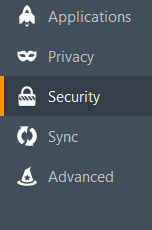
حال بر روی گزینه …Saved Logins کلیک کنید.

با کلیک و انتخاب این گزینه یک پنجره محاوره ای جدید برای شما نمایش داده خواهد شد.

گزینه های در دسترس در این پنجره و کارایی هر کدام بدین شرح میباشد:
- فیلد جستجو: در این کادر (فیلد) میتوانید نام سایت مورد نظر خود را جستجو کنید تا یوزرنیم و پسورد موجود در همان سایت برای شما نمایش داده شوند. این گزینه بیشتر در مواقعی که تعداد سایت های ذخیره شده زیاد باشند کاربرد خواهد داشت.
- کادر اصلی: در این کادر که بیشتر فضای کادر محاوره ای را اشغال نموده است، نام سایت هایی که نام کاربری (یوزرنیم) و رمز ورود (پسورد) خود را در آنها ذخیره نموده اید نمایش داده خواهد شد.
- گزینه Show Passwords: به طور پیشفرض تنها یوزرنیم در کادر اصلی نمایش داده میشود اما شما میتوانید با کلیک بر روی این گزینه از پسورد ذخیره شده هم اطلاع داشته باشید.
- گزینه Remove و Remove All: با انتخاب یکی از موارد نمایش داده شده در کادر اصلی و کلیک بر روی گزینه Remove تنها همان مورد پاک خواهد شد اما با انتخاب گزینه Remove All و کلیک بر روی Yes تمامی یوزرنیم و پسوردهای ذخیره شده حذف خواهند شد.
به همین راحتی میتوانید تمامی اطلاعات ورود ذخیره شده در مروگر فایرفاکس را حذف کنید.





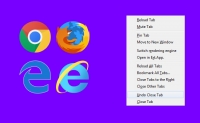


سلام کاربری هایی ذخیره شده ولی جست جور رو از طرق آموزشتون زدم نمیاره و داخل لیست هم نیست چطوری باید حذفشون کنم
ممنون دوست عزیز
سلام عالی بود خیلیییییییییییییییی مممنوننننننننن
ممنون ،عالی بود
دمتون گرم کار میکنه
عالی و ضروری بود
ممنون
سلام عالی بود. من پسورد ذخیره شده رو برای یک سایت حذف کردم حالا میخوام همین سایت با پسورد جدید ذخیره بشه. باید چیکار کنم؟
سلام عالی بود ، تشکر
تشکر عالی بود
عالی بود ممنونم
کلی کارم را راه انداخت. سپاس
سپاس از کمکتون
سلام، از راهنمایی عالیتون سپاسگزارم 🙏🏻
سلام خیلی ممنونم
سلام ، ممنون از لطفتون